Отбор торговых предложений может выполняться по свойствам каких типов

Содержание
- Преимущества торговых предложений
- Минимальные настройки для корректного отображения торговых предложений
- Добавление торговых предложений
- Генерация предложений
- Групповые операции с торговыми предложениями
Торговое предложение (SKU) – это набор однотипных товаров, различающихся по некоторым характеристикам: например, по цвету или размеру. В интернет-магазине торговое предложение выглядит как один товар с возможностью выбрать подходящую вариацию (например, один цвет из нескольких предложенных).

Преимущества торговых предложений
- Все вариации одного продукта находятся в одном месте
Без торговых предложений вариации продукта – это отдельные товары. Что не совсем удобно для покупателя, поскольку ему приходится искать другой цвет товара по всему каталогу вместо того, чтобы просто переключить торговое предложение в карточке.
Так, в варианте с торговыми предложениями, покупая тумбу под телевизор, пользователь сразу видит все доступные варианты расцветок. Отображение торговых предложений может быть организовано разными способами. Можно вывести их справа от изображения продукта либо задействовать дополнительный блок, в который будут включены все модификации.
- Цена меняется в зависимости от свойств товара
Например, пользователь выбирает объем памяти смартфона, в соответствии с которым на странице автоматически изменяется цена.
- Можно использовать одно описание товара для разных модификаций
Если изменения параметров и пользовательских характеристик незначительны, можно для всех торговых предложений установить одно описание. Это упростит наполнение каталога.
Если же различные модификации отличаются внешне, то желательно загрузить отдельные изображения для каждого. Например, в карточке будут выводиться картинки с разным цветом смартфона при выборе определенного варианта.
- Общие отзывы и обзоры
Подготовка обзоров и сбор отзывов зачастую занимает довольно много времени. Все полученные отзывы и обзоры можно добавлять ко всем модификациям одного продукта. Ведь мнения владельцев смартфонов синего или красного цвета мало чем будут отличаться по сути. Здесь важнее – технические характеристики.
Минимальные настройки для корректного отображения торговых предложений
На примере настроек комплексного компонента «Каталог» рассмотрим, какие минимальные настройки обязательно должны быть выполнены, чтобы на сайте корректно отображались товары, имеющие SKU.
В параметре «Типы цен» секции «Цены» необходимо отметить соответствующие типы цен, которые используются в каталоге.

- В секции «Внешний вид» нужно выбрать определенную схему отображения, а также свойства, по которым ведется отбор предложений.

Есть два варианта схем отображения товаров:
- В простом режиме торговые предложения отображаются в карточках детального просмотра товара;
- В расширенном режиме торговые предложения помимо карточек детального просмотра отображаются также в общем списке товаров.
Обратите внимание! Отбирать торговые предложения можно исключительно по свойствам «Список», «Справочник» и «Привязка к элементам», которые не должны не должны быть множественными.
- В секции «Настройки детального просмотра» необходимо отметить все свойства торговых предложений, которые должны отображаться при просмотре детальной информации о товаре. Причем, среди отмеченных свойств обязательно должны быть все те свойства, которые используются для отбора предложений.

- В секции «Добавление в корзину» необходимо активировать функцию количества товара. Это позволит покупателю менять приобретаемое количество товара.

- В секции «Настройки списка» необходимо указать минимум одно из свойств торговых предложений. В противном случае в разделе не будет правильно отображаться анонсовая информация в списке товаров.

- В секции «Настройки TOP’а» аналогичным образом задаются свойства торговых предложений для корректного отображения данных по товарам.

С более подробным описанием всех параметров компонента «Каталог» можно ознакомиться в документации по продукту.
Добавление торговых предложений
Перейдем непосредственно к добавлению SKU. Например, нам требуется создать каталог «Кровати», в котором продукция отличается по цветам и размерам.
Порядок действий будет следующим:
1. Создаем в режиме торгового каталога новый инфоблок, который называем «Кровати».
Обратите внимание! Каждый инфоблок можно задействовать только в одной связке вида Товар – Торговое предложение.

2. Во вкладке «Торговый каталог» открываем форму редактирования созданного нами инфоблока и настраиваем его для работы с торговыми предложениями:
- активируем функцию «Инфоблок имеет торговые предложения»;
- выбираем нужный блок из перечня «Инфоблок торговых предложений». При необходимости формируем новый. Для его создания указываем название и выбираем его тип (либо создаем новый);
- создаем свойства соответствующих торговых предложений (у нас – «Цвет» и «Ширина»).
Обратите внимание! Отбирать торговые предложения можно исключительно по свойствам «Список», «Справочник» и «Привязка к элементам», которые не должны быть множественными.
3. Создаем в инфоблоке «Кровати» карточку товара под названием «Каркас кровати». Указываем название товара, анонс, детальную информацию.
4. На вкладке «Торговые предложения» нажимаем «Добавить элемент».

5. Указываем параметры предложения, включая его свойства, цену, количество и пр.

Примечание: можно настроить форму создания элементов предложения аналогично типовой форме создания инфоблока. При этом кнопка будет доступна исключительно при редактировании либо добавлении элементов посредством административного интерфейса. Получить такой результат можно с использованием функционала API.
Примечание: форму создания элементов SKU можно настроить точно так же, как и обычную форму создания инфоблока. Кнопка доступна при добавлении/редактировании элементов SKU только через административный интерфейс.
6. Сохраняем торговое предложение, оно автоматически добавится в список предложений товара.
7. Аналогичным образом создаем и добавляем остальные предложения.

Примечание: таблицу со списком предложений можно настроить удобным для себя образом, сделав видимыми только нужные вам параметры.

8. Сохраняем товар.
После выполненных действий свойства товара на его детальной странице будут отображены с учетом всех доступных предложений. Пользователь указывает нужные параметры товара и совершает покупку по соответствующей цене.
Генерация предложений
Если вам кажется, что добавление торговых предложений является весьма трудоемкой задачей, вы можете воспользоваться специальным программным модулем генерации, который встроен в 1C Bitrix начиная от версии 14.0.0 и выше.
Видеоинструкция:
Групповые операции с торговыми предложениями
Для быстрого редактирования нескольких торговых предложений отметьте их флажками, а затем выберите одно из возможных групповых действий:
- активировать;
- деактивировать (отключить);
- сбросить счетчик просмотров;
- параметр товара.
Обратите внимание: действие «Параметр товара» можно применять при условии наличия следующих версий соответствующих блоков: «Торговый каталог» – с 19.0.300 и «Информационные блоки» – с 20.0.0.
Вот и вся инструкция по работе с торговыми предложениями на «Битрикс». Как видите, организация торгового каталога с SKU не представляет никакой сложности и в ряде случаев может быть выгоднее плоского или планарного построения.
Источник
| Постоянный посетитель Сообщений: 148 0 0 | Подключил к основному каталогу торговые предложения как описано здесь. https://dev.1c-bitrix.ru/learning/course/index.php?COURSE_ID=42&LESSON_ID=3155 т.е. создал новый инфоблок предложений, затем для одного товара заполнил несколько предложений. В итоге в основном каталоге предложения не появились. Зато почему-то в левом меню, где ранее были подразделы основного каталога, появились названия двух моих торговых инфоблоков(основной и торговые предложения к нему) |
| Посетитель Сообщений: 54 1 0 | 1. В настройках компонента, выводящего каталог, нужно выбрать хотя бы одно свойство из списка свойства предложений или поля предложений. 2. В настройках компонента, отображающего меню, должна быть секция Исключить инфоблоки из меню. Там укажите созданный инфоблок торговых предложений. Изменено: dentrip – 18.05.2012 00:32:30 |
| borisbit Постоянный посетитель Сообщений: 148 0 0 | #3 18.05.2012 10:56:37
1. зашел в свойства каталога и отметил по нескольку пунктов в списке свойств предложений и в полях предложений. Результата нет.2. не нашел в настройках меню секции Исключить инфоблоки. Вы могли бы указать путь к этим настройкам? Может не там смотрю. Прикрепленные файлы настройки каталога.jpg (56.78 КБ) Изменено: borisbit – 18.05.2012 14:18:11 siteforhelp.ru | ||
| Посетитель Сообщений: 54 1 0 | У меня это выглядит так Изменено: dentrip – 18.05.2012 13:36:33 |
| dentrip Посетитель Сообщений: 54 1 0 | #5 18.05.2012 13:34:12 для этого нужно чтобы в шаблоне компонета был файл .parametrs.php
и в result_modifier.php такой код
| ||||
| Постоянный посетитель Сообщений: 148 0 0 | благодарю, а как на счёт первого пункта. почему торговые предложения не видны в каталоге? |
| borisbit Постоянный посетитель Сообщений: 148 0 0 | #7 18.05.2012 15:09:24
Создал в папке встроенного компонента меню по адресу …bitrixcomponentsbitrixmenutemplatesvertical_multilevel файл result_modifier.php(его там не было) с указанным вами кодом. При открытии публичной части выдается ошибка Warning: Invalid argument supplied for foreach() in C:xampp177htdocsbitrixcomponentsbitrixmenutemplatesvertical_multilevelresult_modifier.php on line 6. а там цикл начинается foreach ($arParams[“IBLOCK_IDS”] as $key => $el) Изменено: borisbit – 18.05.2012 15:12:12 siteforhelp.ru | ||
| Заглянувший Сообщений: 34 1 1 | в bitrixcomponentsbitrix нежелательно модифицировать/добавлять файлы Изменено: _92 – 17.07.2012 10:48:35 |
| Заглянувший Сообщений: 34 1 1 | ошибка в имени файла Изменено: _92 – 17.07.2012 11:55:35 |
| Заглянувший Сообщений: 4 1 0 | Добрый день! У меня подобная проблема (на 100%) с которой столкнулся пользователь “ borisbit “. Пользовался тем же мануалом, чтобы создать торговые предложения. Удалось ли её решить? Не могли бы опубликовать решение (если, конечно же оно есть)? спасибо! Изменено: kosemenov – 15.08.2012 18:41:25 |
| Заглянувший Сообщений: 7 1 0 |
| Заглянувший Сообщений: 2 1 0 | а у меня например отображается в описании товара! а цену как размер и цвет задать не могу! =( в торговых предлолениях новый пункт отсутствует! как быть? |
| Заглянувший Сообщений: 3 1 0 |
| Заглянувший Сообщений: 3 1 0 | Еще одна настройка, которая необходима, чтобы предложения корректно отображались: |
| Посетитель Сообщений: 54 1 0 | Вопрос по теме: как вывести торговые предложения на странице элемента, если у них только одно свойство – “CML2_LINK” – типа “Привязка к товарам (SKU)”? Никаких дополнительных, различающих свойств не предполагается, торговое предложение – это название и цена. |
| Заглянувший Сообщений: 14 1 0 | Возможно кто-то столкнулся с такой проблемой потому что не заметил такую вещь в мануале: https://dev.1c-bitrix.ru/learning/course/index.php?COURSE_ID=42&LESSON_ID=3155&LESSO… |
| viacam Заглянувший Сообщений: 1 0 0 | #17 25.03.2019 20:09:49 Здравствуйте https://viacam.ru/catalog/perchatki-i-rukavitsy/perchatki-neylonovye-s-poliuretanovym-pokrytiem-r-r-10-chyernyy/ | |||
Источник
Создание и редактирование свойств товаров
Ранее
Если информационный блок используется в качестве Торгового каталога, то его элементы становятся товарами.
Торговые предложения – SKU (stock keeping unit) – единица складской наличности. Фактически – это ассортиментная позиция (единица одной товарной группы, марки, сорта в одном типе упаковки одной размерности, емкости, цвета и т.д.). Это отличие, которое выделяет товар.
Подробнее…
мы выяснили, чем
отличаются
Пример:
1) можно создать несколько простых товаров:
Красное платье Sofi, Синее платье Sofi, Черное платье Sofi;
2) можно создать один товар с торговыми предложениями,
тогда клиент увидит товар Платье Sofi, а при наведении
курсора на этот товар сможет увидеть его торговые предложения:
Красное, Синее, Черное.
товары от торговых предложений.
При создании и товаров, и торговых предложений необходимо указать их свойства (например, артикул, производитель, материал, цвет, размеры, масса и т.д.).
Свойства можно создать двумя способами:
- на странице Магазин > [ваш каталог] > Свойства товаров / Свойства торговых предложений, кликнув по кнопке Добавить свойство:
- в форме настроек информационного блока (Контент > Инфоблоки > Типы инфоблоков > название_типа > название_инфоблока, вкладка “Свойства”), заполнив свободную строчку и кликнув по кнопке настроек:
Примечание: свойства на странице Магазин > [ваш каталог] > Свойства товаров / Свойства торговых предложений и в форме настроек информационного блока одинаковы.
Таким образом, если вы добавите/измените свойство на странице Магазин > [ваш каталог] > Свойства товаров / Свойства торговых предложений, то это свойство появится/изменится и в форме настроек информационного блока (и наоборот).
Разбор основных настроек
Форма создания/редактирования товаров и торговых предложений
одинакова
Торговый каталог − это инфоблок; свойства товаров и торговых предложений − это свойства инфоблока.
:
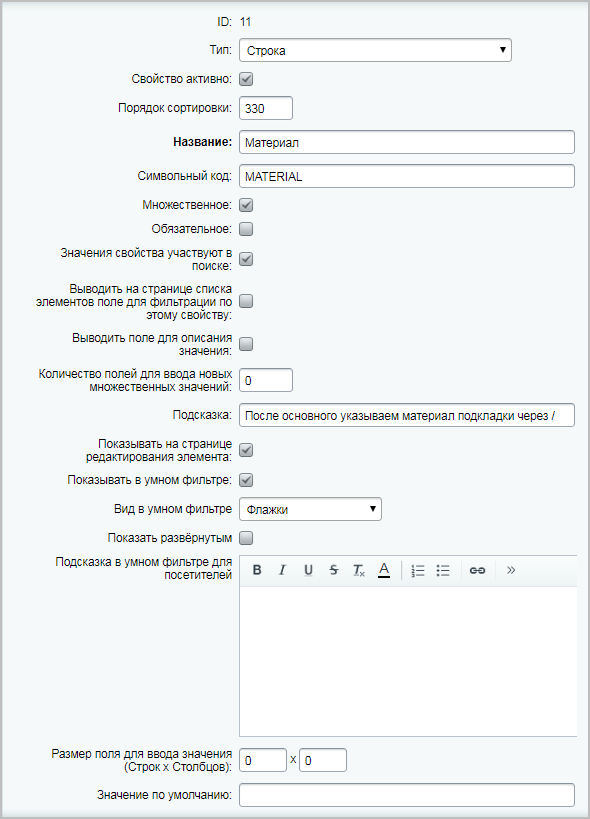
- Тип – нужно выбрать один из Базовых или Пользовательских типов. От выбранного типа будет зависеть форма создания/редактирования товаров и торговых предложений (т.е. могут добавиться/удалиться некоторые поля).
Тип свойства выбирается в зависимости о того, как предполагается работать со свойством. Например, если при создании товара/торгового предложения необходимо вводить произвольное название/числа, то выбирается тип Строка или Число. Если же необходимо выбрать из конкретных вариантов − выбирается тип Список, а в конце формы нужно будет указать эти варианты
(значения списка).
Указываются все возможные значения, их XML_ID (идентификатор значения
свойства в списке, задается символами латинского алфавита и цифрами, но
не должен начинаться с цифры), сортировка (порядок),
значение по умолчанию (будет автоматически подставляться в форме
создания товара). После сохранения свойства каждому значению автоматически
будет присвоен ID.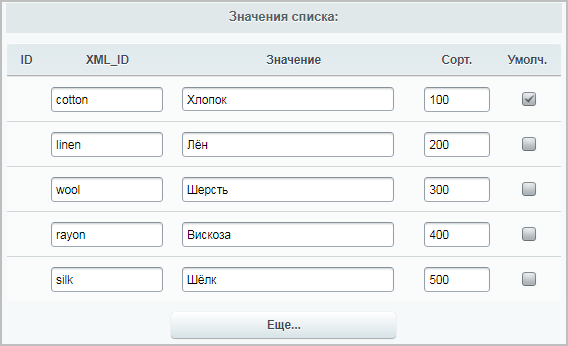
Подробнее о каждом из типов полей можно прочитать в Пользовательской документации.
- Порядок сортировки − указывается важность (“вес”) свойства. Порядок сортировки определяет положение свойства в списке (и в административном разделе, и в пользовательском). Чем большее число указано, тем выше в списке будет свойство.
- Название − то название свойства, которое увидит пользователь. Можно помимо непосредственно самого названия указать еще и формат данных (например, Размеры (высота/ширина/глубина) или Материал (основной и подкладка)).
- Множественное − признак наличия одновременно нескольких значений данного свойства.
Например, для черного платья в красную полоску свойство Цвет может одновременно иметь значения черный и красный. - Обязательное − если опция отмечена, то контент-менеджер не сможет сохранить добавляемый товар, не заполнив поле этого свойства (название свойства в форме создания товара будет выделено жирным шрифтом).
- Значения свойства участвуют в поиске − при отмеченной опции можно будет искать товары во внутреннем поиске по значениям этого свойства (например, можно будет в строке поиска ввести “красный”, и результат выдаст все товары, у которых есть свойство со значением красный).
- Подсказка − текст, который будет выводиться контент-менеджеру при
создании/редактировании
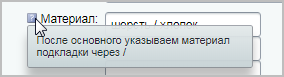
товара или торгового предложения.
- Показывать в умном фильтре − при отмеченной опции свойство будет выводиться в
умном фильтре
Умный фильтр − это инструмент для отбора элементов каталога по заданным критериям,
обладающий следующими особенностями:– анализируя все элементы раздела, он выстраивает на основании значений их свойств и
цен унифицированное представление;– поддерживает торговые предложения;
– умеет показать то количество элементов, которые будут выбраны при применении фильтра;
– умеет показать пользователю, что некоторые комбинации значений не встречаются в каталоге.
Подробнее…
товаров, и клиенты смогут отбирать товары по значениям этого свойства.
Остальные настройки интуитивно понятны, но при необходимости можно уточнить их значения в Пользовательской документации.
Примечание: Если включен
механизм единого управления свойствами,
Механизм единого управления свойствами включается на странице настроек модуля Информационные блоки (Настройки > Настройки продукта > Настройки модулей > Информационные блоки) путем установки флага Использовать параметры свойств в компонентах и формах.
то в настройках свойств появится секция
Параметры свойства.
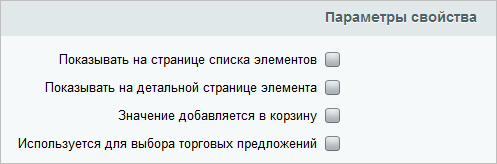
О значениях этих параметров читайте в
уроке.
Часто работаете с характеристиками товаров?
Включайте и используйте новый механизм – показ значений свойства настраивается сразу при редактировании этого свойства. Так, вам не придется тратить время на поиск и выбор нужного свойства среди большого числа параметров компонента.
Подробнее…
Важно! При
привязке
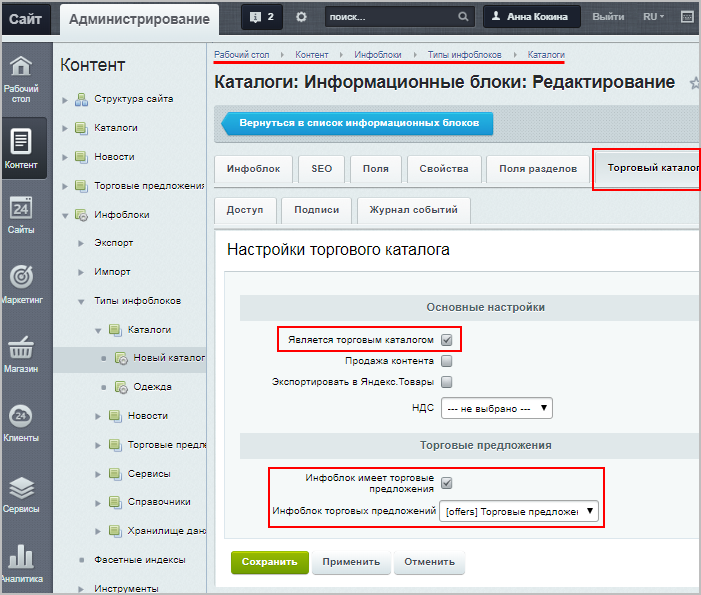
инфоблока торговых предложений к инфоблоку товаров автоматически создаётся
свойство
Элемент каталога (CML2_LINK) с типом Привязка к товарам.
Если вы наполняете каталог товаров с торговыми предложениями с помощью
импорта,
Товары, имеющие торговые предложения, выводятся двумя инфоблоками: инфоблоком товаров (импорт которого вы научились делать ранее ) и инфоблоком торговых предложений.
В этом уроке рассмотрим подробнее, как импортировать инфоблок торговых предложений, сохранив привязку к нужным товарам (т.е. к элементам инфоблока товаров).
Подробнее…
то не забудьте прописать это поле в импортируемом файле.
Источник
